指定登入/登出的原則
若要保護機器中的資料,請設定機器,以正確地進行登入和登出的動作。
使用者驗證無法完全防止未經授權的使用。例如,未經授權的人士可以透過猜測密碼,來登入機器。如果使用者未登出機器,另一個使用者就可以使用前一個使用者的權限。
請指定下列的功能,來保護機器免於這些風險。
使用者鎖住原則
如果多次輸入錯誤的登入密碼,則「使用者鎖住」功能會防止再以相同的登入使用者名稱嘗試登入(鎖住)。
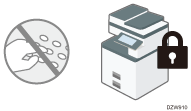
若要讓已鎖住的使用者登入,管理員必須停用鎖住功能,或使用者必須等到鎖住的期限過去。
您可以指定在鎖住使用者之前,所允許嘗試的登入密碼輸入次數,和自動解除鎖定的時間長度。
根據預設,登入密碼最多可輸入5次,而且鎖住功能不會自動解除鎖定。
自動登出計時器
登入後,如果未在指定時間內使用控制面板,機器會自動將您登出。
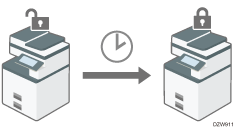
根據預設,如果未在3分鐘內使用控制面板,機器會自動將您登出。
關於從Web Image Monitor自動登出的詳細資訊,請參閱Web Image Monitor說明。
![]()
只有在指定了基本驗證時,才會對所有的使用者啟用「使用者鎖住」功能。在Windows驗證和LDAP驗證中,「使用者鎖住」功能只會保護監督人和管理員。憑證伺服器的原則會套用於其他的使用者。
指定「使用者鎖住」功能
透過Web Image Monitor,指定在鎖住使用者之前所允許嘗試的登入密碼輸入次數,和自動解除鎖定的時間長度。
![]() 從Web Image Monitor以管理員的身分登入機器。
從Web Image Monitor以管理員的身分登入機器。
![]() 按一下[裝置管理]選單上的[設定]。
按一下[裝置管理]選單上的[設定]。
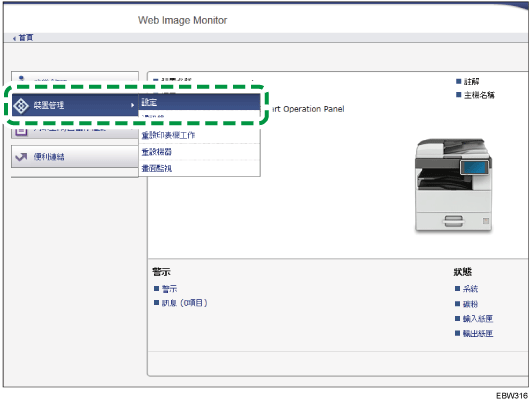
![]() 按一下「安全性」類別中的[使用者鎖住原則]。
按一下「安全性」類別中的[使用者鎖住原則]。
![]() 指定在鎖住使用者之前,所允許嘗試的登入密碼輸入次數,和自動解除鎖定的時間長度。
指定在鎖住使用者之前,所允許嘗試的登入密碼輸入次數,和自動解除鎖定的時間長度。
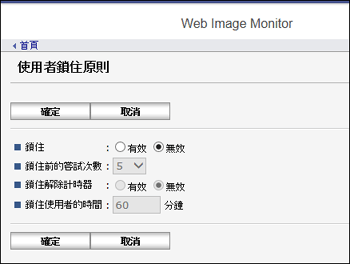
鎖住
選擇[有效],然後指定從1到10的「鎖住前的嘗試次數」。
鎖住解除計時器
選擇[有效],在經過指定的時間長度之後解除鎖定,然後在「Lock Out User for」中輸入所要的值,最多9999分鐘(約7天)。
![]() 按一下[確定],結束網頁瀏覽器。
按一下[確定],結束網頁瀏覽器。
解除密碼鎖定
解除鎖定的權限,會隨被鎖住使用者的類型而有不同。
一般使用者或監督人鎖住時:管理員必須登入,並解除鎖定。
管理員鎖住時:監督人必須登入,並解除鎖定。
![]() 從Web Image Monitor以管理員或監督人的身份登入機器。
從Web Image Monitor以管理員或監督人的身份登入機器。
![]() 按一下[裝置管理]選單上的[通訊錄]。
按一下[裝置管理]選單上的[通訊錄]。
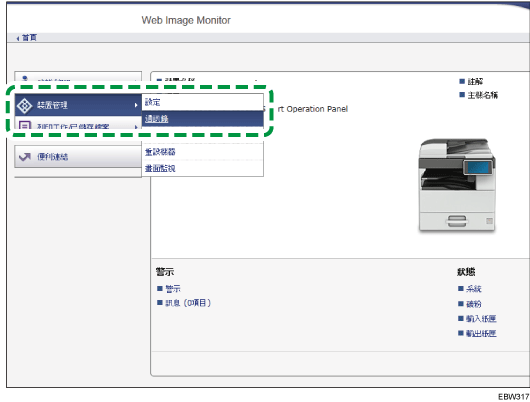
![]() 選擇被鎖住使用者的帳號,然後在[簡易輸入]索引標籤中,按一下[變更]。
選擇被鎖住使用者的帳號,然後在[簡易輸入]索引標籤中,按一下[變更]。
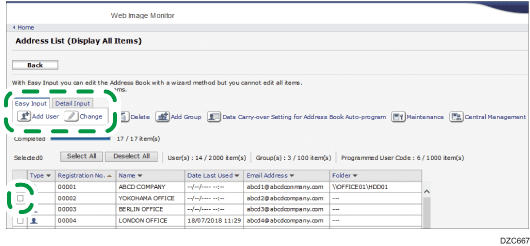
![]() 在「驗證資訊」的「鎖住」中,選擇[無效]。
在「驗證資訊」的「鎖住」中,選擇[無效]。
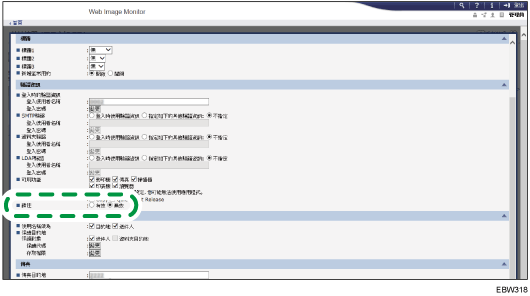
![]() 按一下[確定],結束網頁瀏覽器。
按一下[確定],結束網頁瀏覽器。
指定機器將您自動登出前的時間長度
在[系統設定] [計時器設定值]中,指定時間長度。
[計時器設定值]中,指定時間長度。
![]() 在控制面板上,以管理員的身分登入機器。
在控制面板上,以管理員的身分登入機器。
![]() 在[首頁]畫面上,按下[設定]。
在[首頁]畫面上,按下[設定]。
![]() 在[設定]畫面上,按下[機器功能設定]。
在[設定]畫面上,按下[機器功能設定]。
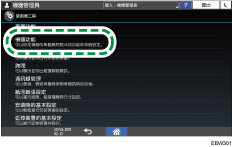
![]() 按下[系統設定]
按下[系統設定] [計時器設定]
[計時器設定] [自動登出計時器],顯示設定畫面。
[自動登出計時器],顯示設定畫面。
![]() 按下[開啟],然後按下[變更],以輸入機器將您自動登出前的時間長度。
按下[開啟],然後按下[變更],以輸入機器將您自動登出前的時間長度。
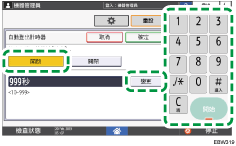
您可以輸入10到999秒。
![]() 按下[確定]。
按下[確定]。
![]() 完成設定後,請按下[主畫面](
完成設定後,請按下[主畫面]( )。
)。
